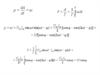Similar presentations:
Оптимизация систем электроснабжения. Анализ результатов компенсации реактивной мощности
1.
Задание для выполнения курсовой работы по дисциплине «Оптимизациясистем электроснабжения»
Тема задания: Анализ результатов компенсации реактивной
мощности, проведенной в п. 1.2.2. «Задача компенсации реактивной
мощности» (методические указания для выполнения курсовой работы) с
использованием ПВК RastrWin3.
Основной целью является получение практических навыков по
расчету режимов электрических сетей одного или нескольких
классов номинального напряжения в ПВК RastrWin.
Порядок выполнения задания:
Для работы в среде ПВК RastrWin3 получить студенческую лицензию
Официальный сайт RastrWin [Электронный ресурс]. – Режим доступа:
http: // www.rastrwin.ru
• Установить ПВК RastrWin3 на свой компьютер (особенности получения
студенческой лицензии и установки см. в Документации пользователя
RastrWin3
2.
Для схемы электрической сети согласно варианту задания:3.1. Составить схему замещения. Рассчитать параметры схемы
замещения (воспользоваться результатами первого этапа расчета КРМ,
выполненного в среде Mathcad).
3.2. Составить модель для расчётов установившихся режимов в ПВК
RastrWin. (Вводится расчётная модель электрической сети по узлам и
ветвям в ПВК RastrWin и сохраняется в формате *.rg2.)
3.3. Выполнить расчёт установившегося режима
3.4. Оформить графическую схему потокораспределения расчёта
установившегося режима в ПВК RastrWin и и сохранить в формате *.grf
3.5. Выполнить расчёт потерь активной мощности в
рассматриваемой сети, провести анализ эффективности компенсации
реактивной мощности, сопоставив потери активной мощности в сети
при последовательной установке батарей конденсаторов в указанных
узлах сети. Результаты расчета режима и анализа потерь перенести в
Excel и представлять в виде гистограмм.
3.
Замечания по схеме: около каждой ЛЭП и трансформатора нанести значениесопротивления, указать стрелку с потоком мощности, места установки БК и
их мощности
4.
Результат расчета с использованиемклассического подхода
5.
Порядок создания модели ПВК RastrWin для расчётов установившихся режимов1. Запускается программа (RasrtWin.exe или Rasr3.exe)
2. Создаются необходимые шаблоны для работы. Для этого во вкладке «Файл»
необходимо выбрать – Новый.
В появившемся окне отмечаются галочками файлы формата *.rg2 и *.grf.
6.
Вводятся исходные данныеВвод схемы рекомендуется начинать с данных по узлам. Для открытия таблицы
«Узлы» в меню «Открыть» выбираем /Узлы/Узлы
7.
Отображение посленастройки шаблонов
Задавать мощности нагрузки и генерации нужно в МВА, напряжения в кВ.
Все расчеты ведутся с МВА, например для узла 11 – Рн = 0,652, Qн=0,301.
Особенности для распределительных сетей 10 – 0, 4 КВ:
1. Привычное отображение в КВА (см. на рис)
2. Напряжение 0,4 КВ по умолчанию отображается с точностью до 1 знака,
т.е. на экране видим 0, а нужно 0,4 кВ
В связи с этим, для удобства отображения, нужно настроить шаблоны.
8.
Настройка шаблонов9.
Выбор нужного параметра дляизменения шаблона
Обязательно сохранить
шаблон!!!
Точность Uном, Рн,Qн – 3, вместо 1 по
умолчанию
Масштаб 1000 - Рн,Qн , т.е. будет
отображаться в КВА
10.
Далее вводятся данные по ветвям.Для открытия таблицы «Ветви» в меню «Открыть» выбирается /Ветви/Ветви
11.
12.
Расчет режимаПеред расчетом режима необходимо указать точность расчета, по умолчанию - 1
13.
Точность расчета по умолчанию - 1Результат
Сохранить в файле с расширением *.rg2
14.
Оформление графической схемы потокораспределения расчётаустановившегося режима в ПВК RastrWin и и сохрание в формате *.grf
Отображение заданных элементов
начинается после нажатия кнопки
Ввод - .
Нажимая левой кнопкой мыши на поле
Графической схемы расставляются узлы,
заданные ранее в соответствующей таблице
«Узлы». Номер вводимого узла
отображается в диалоговом
вспомогательном окне «Узел ввода»
После ввода всех узлов на
графическую схему
выполняется улучшение
внешнего вида схемы с
использованием инструментов
15.
Основная команда для ввода узлов – Ввод .Она используется как для ввода, так и для перемещения узла. Введенные узлы
можно передвинуть на более удобные места. Узел можно удалить, щелкнув на
нем правой кнопкой мыши в режиме
Внимание:
При начальном вводе узлов не следует сразу стремиться улучшить
внешний вид узла, лучше сначала ввести все узлы, а затем
приступить к «наведению блеска»
Советы по редактированию:
Для улучшения восприятия результатов расчёта режимов графическую схему
потокораспределения необходимо сделать похожей на отображаемую
однолинейную.
Для принудительной горизонтальной ориентации шины в режиме ввода
необходимо нажать клавишу Alt, для вертикальной – клавишу Shift.
Узел также можно изобразить в виде точки. Для этого нужно нажать на него левой
кнопкой мыши удерживая одновременно клавиши Alt и Shift.
Получить более подробную информацию о применении графического интерфейса
RastrWin можно в разделе Помощь/Справка.
16.
В режиме просмотра можнопередвигать схему по экрану, и
сдвигая колесико мышки увеличивать
или уменьшать размер
При увеличении масштаба видны
текстовые подписи на схеме
Размер, шрифт, цвет и количество отображаемой информации на
графической схеме можно настроить используя таблицу «Текст» в меню
Дополнительно/Параметры/Текст
17.
Пример отображения схемы в RastrWin18.
Выполнить расчёт потерь активной мощности в рассматриваемой сети,провести анализ эффективности компенсации реактивной мощности,
сопоставив потери активной мощности в сети при последовательной установке
батарей конденсаторов в указанных узлах сети
Для ввода БК нужно рассчитать В _ш в (МкСм) по формуле:
2
ном
Q Мвар Bш(См) U
Bш(См) Перевести в МкСм
Q Мвар
( кВ )
Использовать полученные мощности БК в кВар из
расчета классическим методом (1 этап)
19.
Для расчета потерь активной мощности:Предварительно нужно:
1. Запустить макрос номинальные напряжения.rbs
20.
21.
2. Указать район для всех узлов, можно одинаковый22.
23.
24.
Провести несколько вариантов расчета режима и рассчитать потери активноймощности в сети ( для каждого варианта – результат расчета, информация по узлам
и ветвям, схема, потери активной мощности)
1. Без БК
2. С БК в 1 узле
3. В 2-х узлах
4. В 3-х узлах
Оформить в Ехсеl результаты выполнения работы: перенести исходные
данные, результаты расчетов (простым копированием), схему через
скриншот. Сопоставить результаты и сделать развернутый вывод по
решению задачи
Результаты с учетом компенсации реактивной мощности
Q БК, МВА В БК, См В БК, мкСм
потери ∆P
0,23
без
установки
0,18
0,41
узел 31
0,603 3,76875
3768750
0,18
0,15
0,33
узел 51
0,271 1,69375
1693750
0,17
0,14
0,31
узел 71
0,283 1,76875
1768750
0,16
0,12
0,28
Пример возможного оформления
результатов проведенного
эксперимента
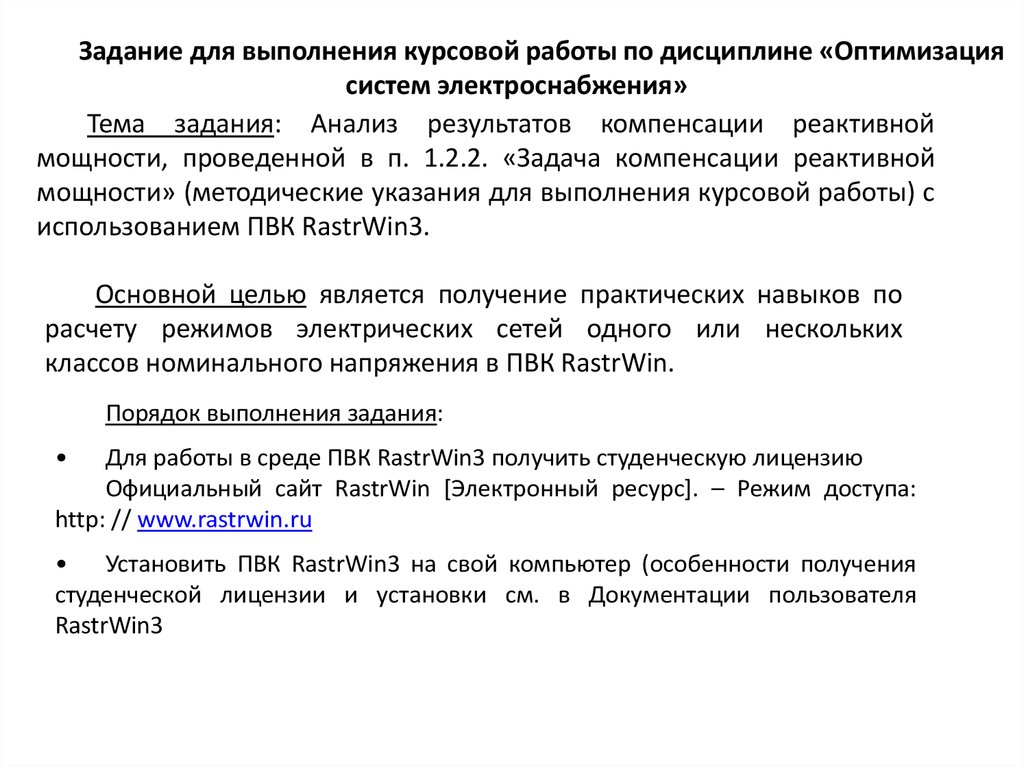

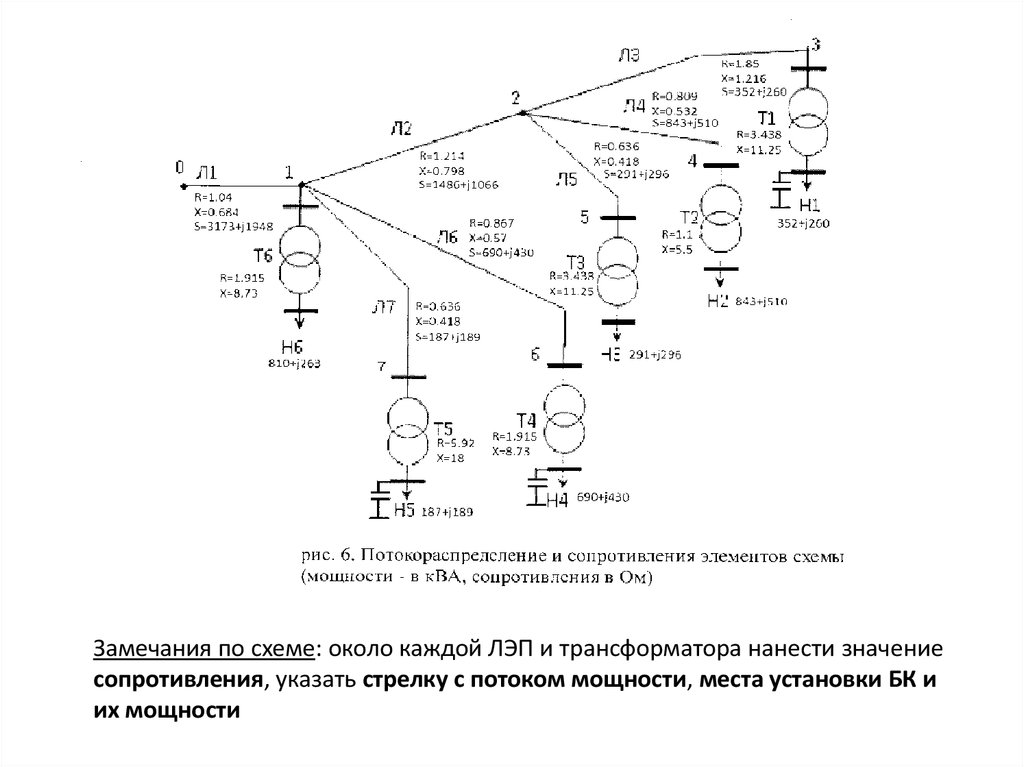

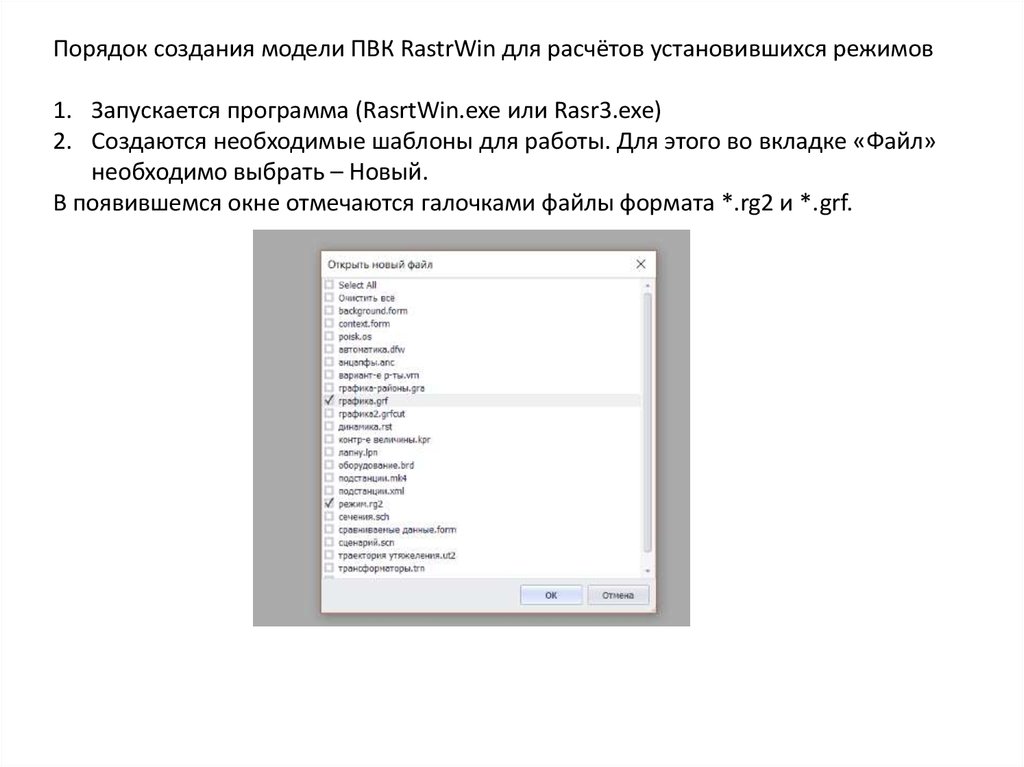

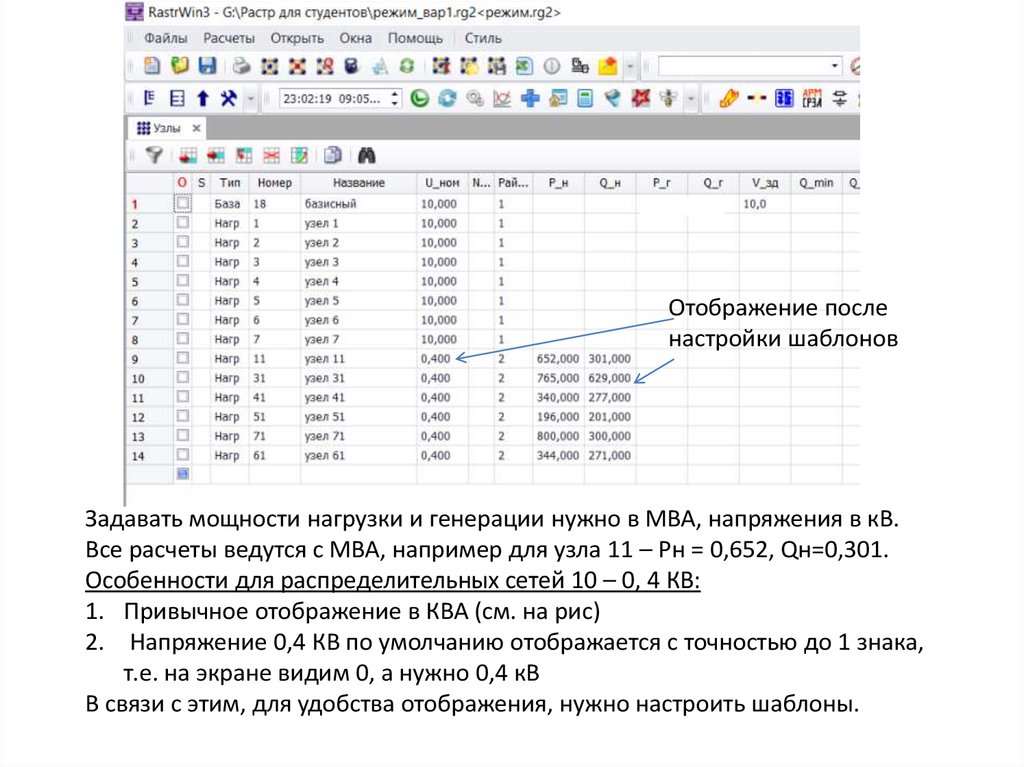


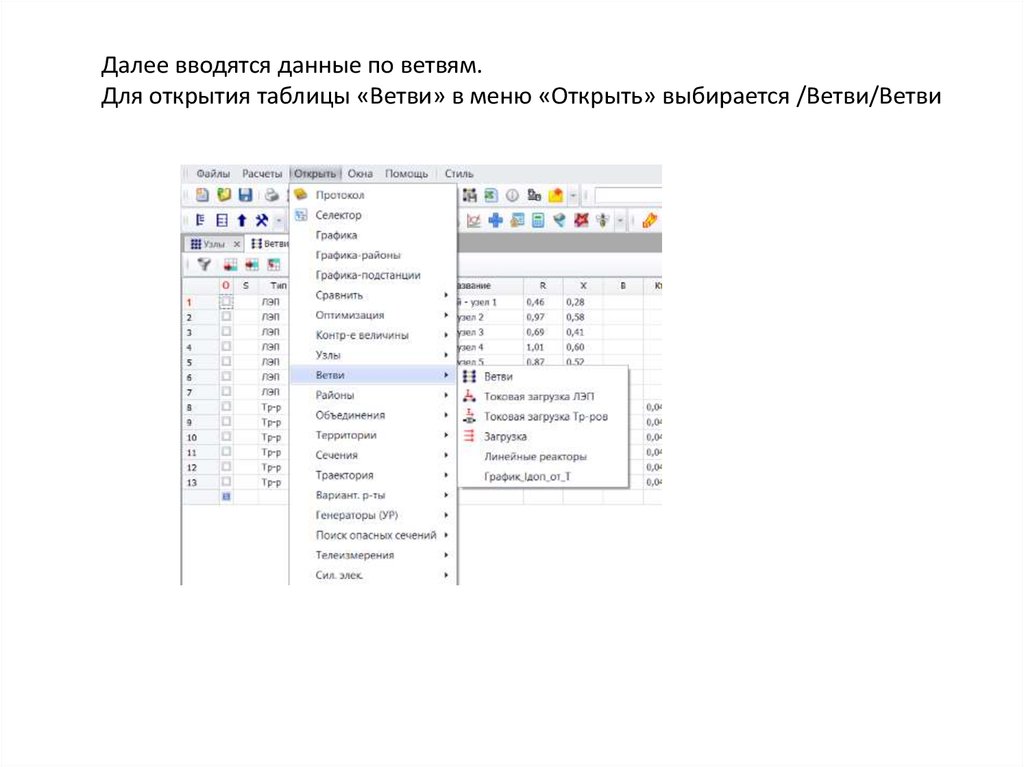
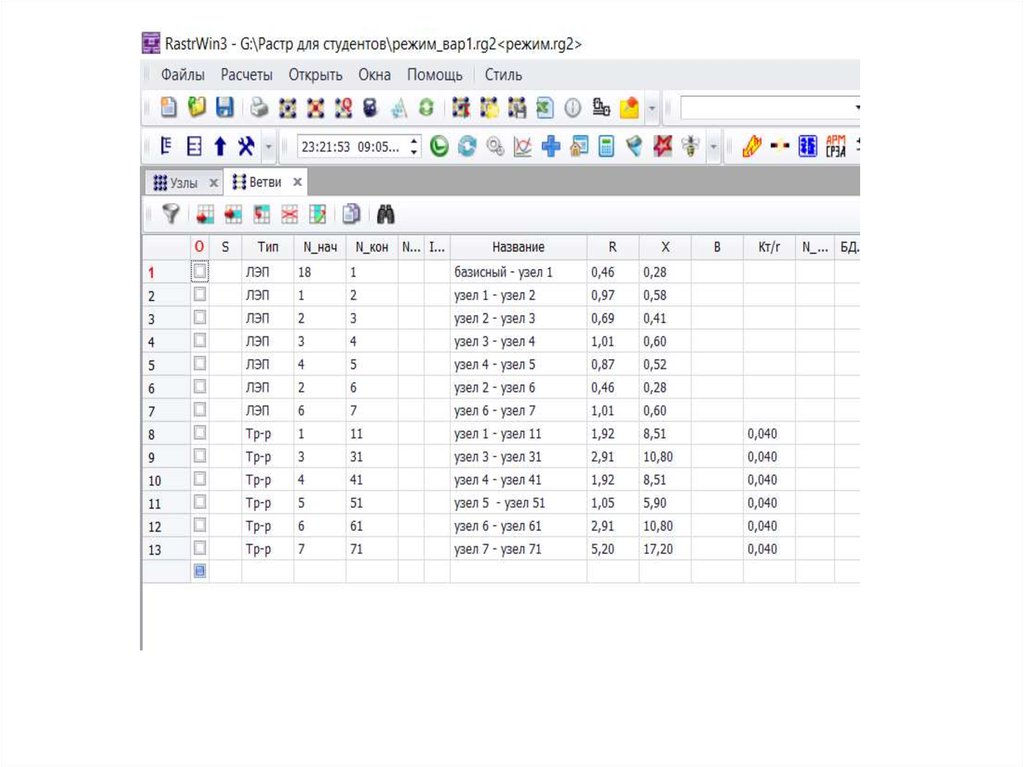


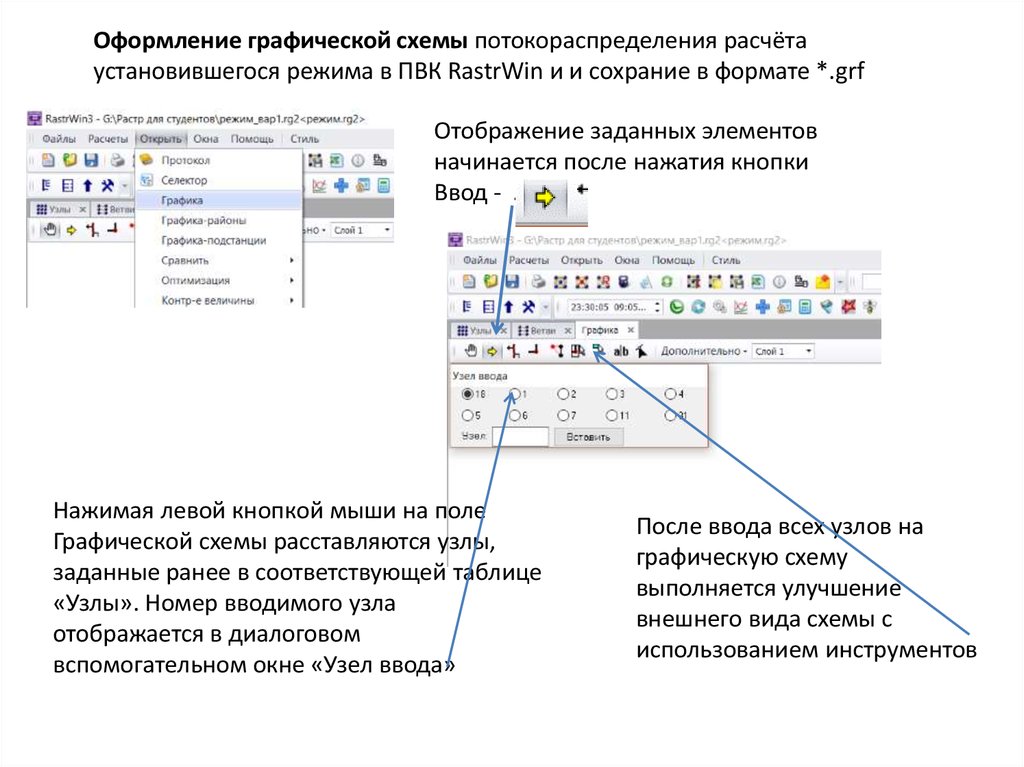
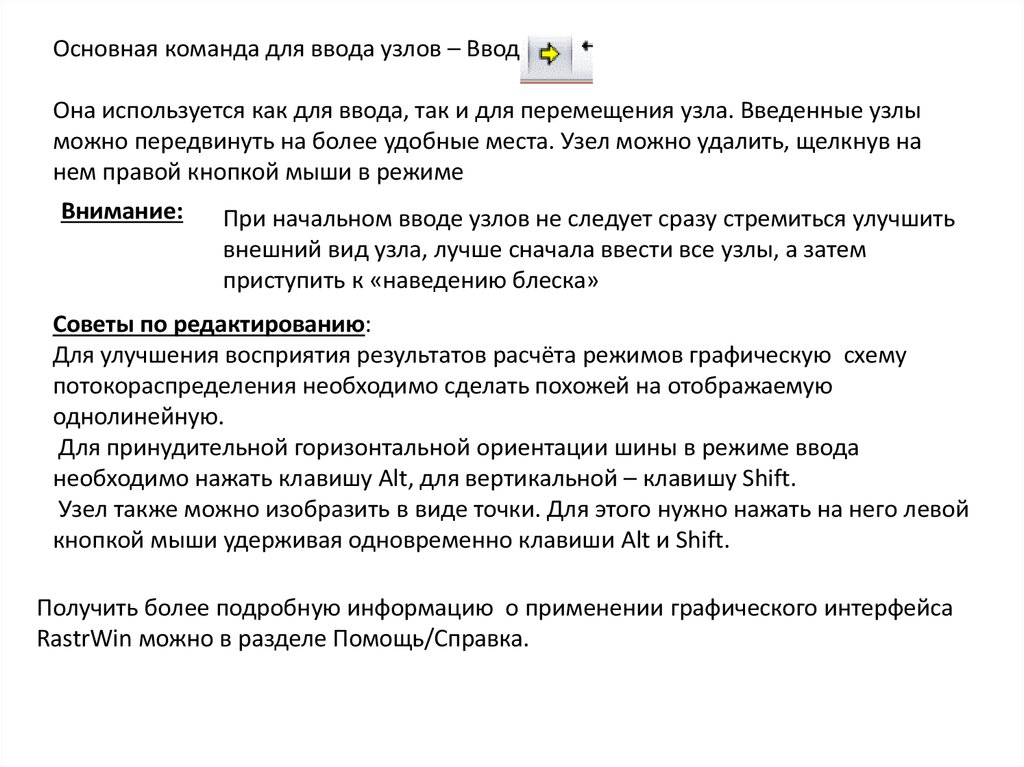
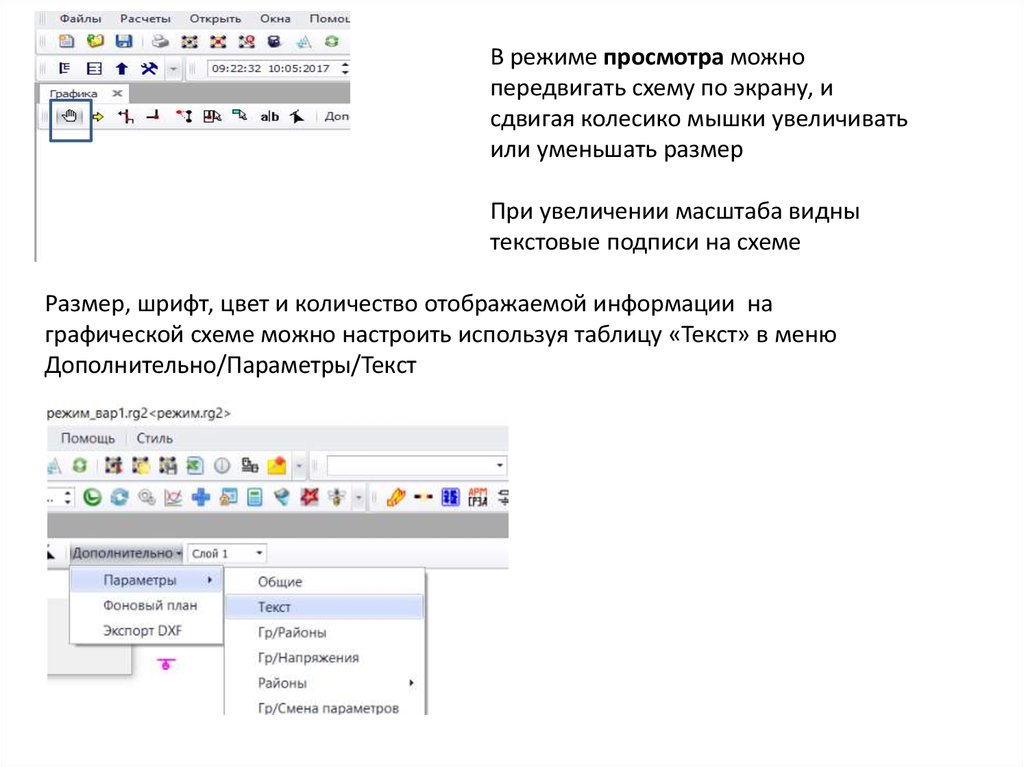

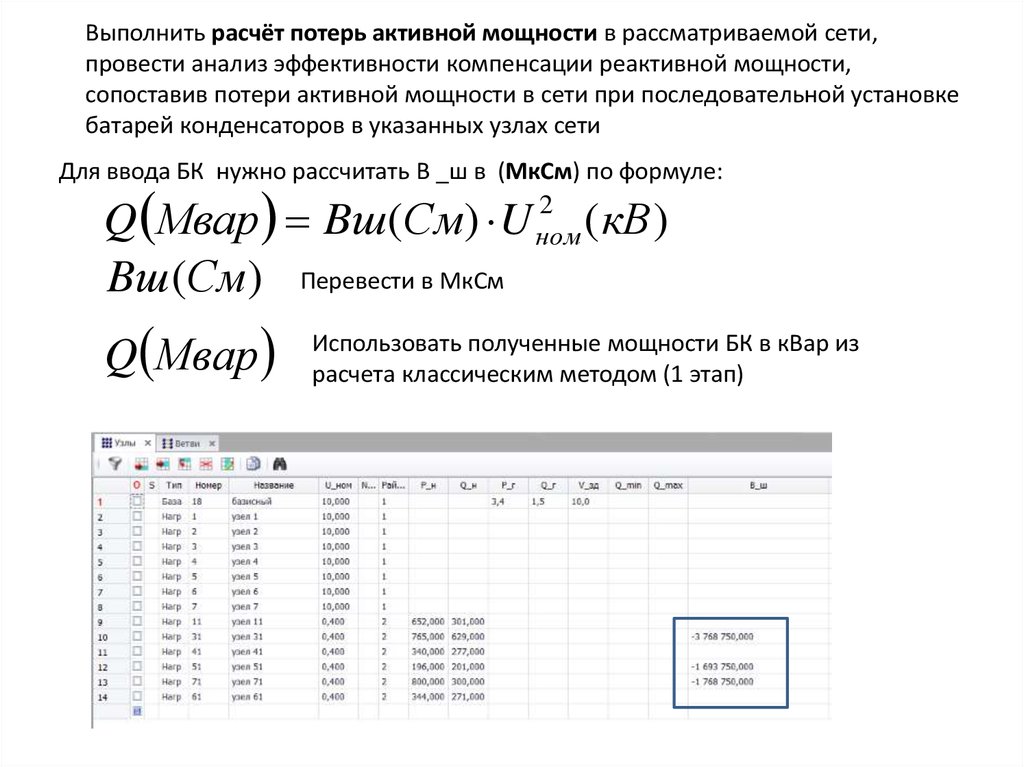

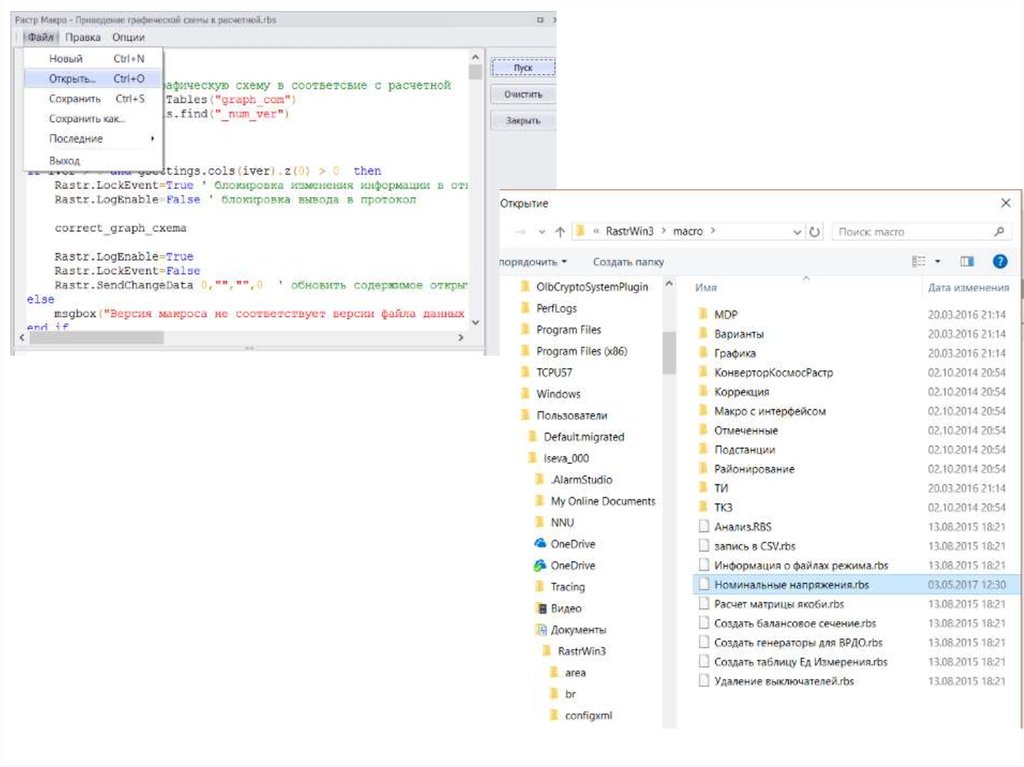
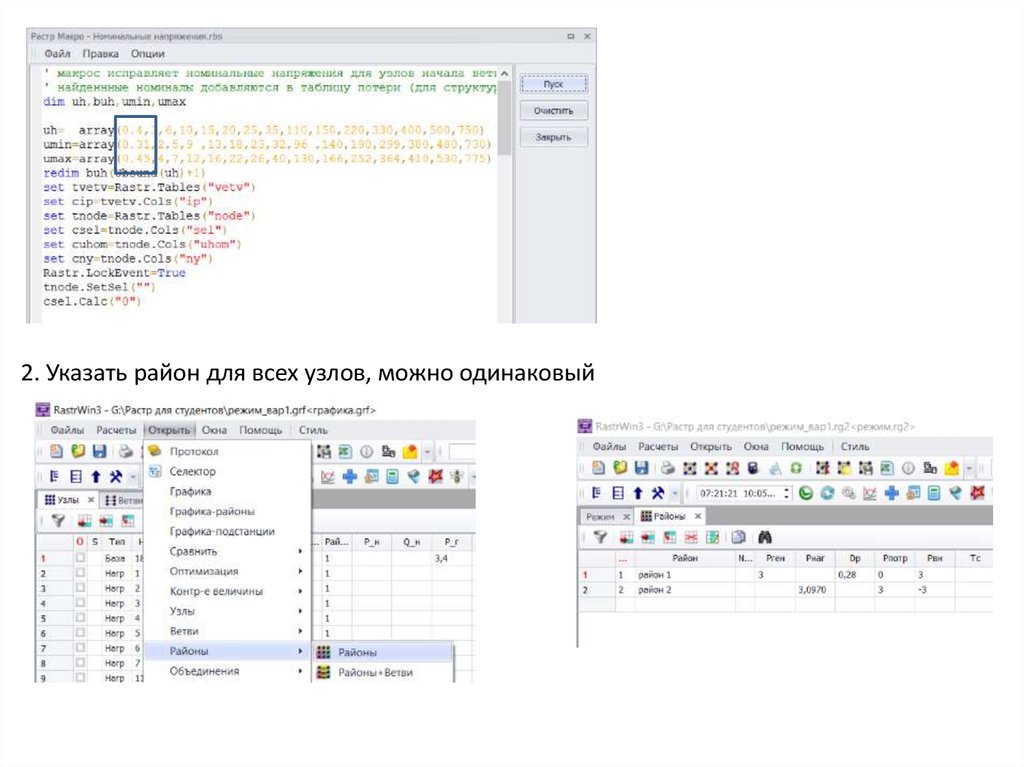

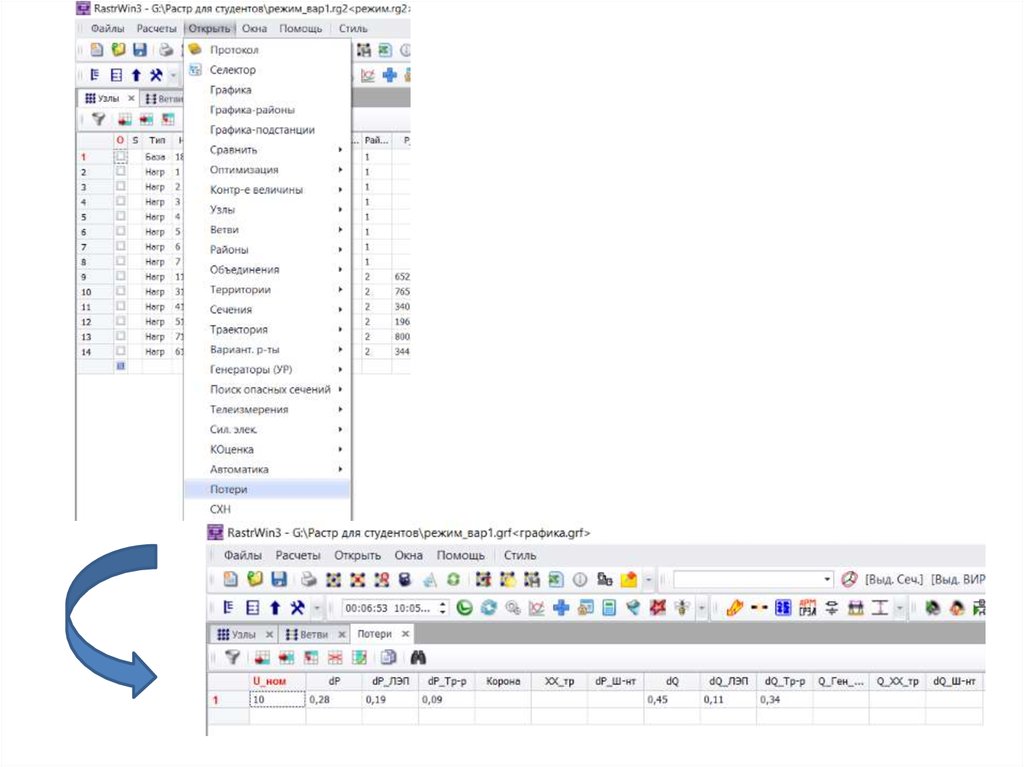

 software
software electronics
electronics